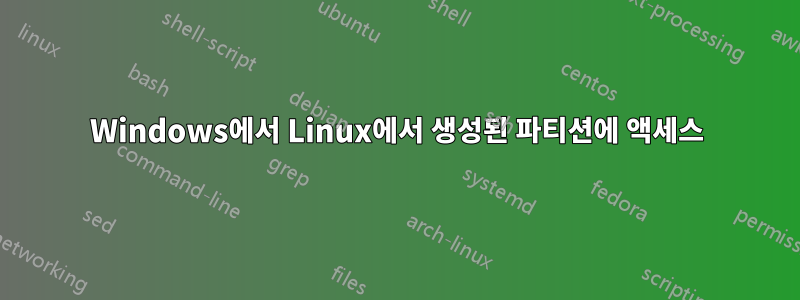
외장 HDD가 있습니다. NTFS 파티션과 함께 제공되었지만 Linux에서는 문제가 있어서 작동하므로 exFAT로 다시 파티션했습니다. 저는 Linux에서 기존 파티션을 제거하여 이 작업을 수행했습니다(Windows용 특수 파티션이 있었는데 저도 제거했습니다). 그러나 파티션 테이블은 제거하지 않은 다음 새 파티션을 생성했습니다. 그 후 새 파티션을 exFAT로 포맷했습니다. 이제 파티션 테이블은 펜드라이브의 일반적인 테이블과 비슷해 보입니다. Linux는 드라이브에서 잘 작동하지만 Windows에서는 파티션을 볼 수 없습니다. 장치를 인식하지만 새 드라이브를 제공하지 않습니다. Windows 7과 10 모두에서 시도했습니다. Windows에서 작동하려면 무엇이 필요합니까?
답변1
좋아, 다시 한 번 말씀드리지만, 제가 이것을 올바르게 읽고 있다면 Windows는 다른 운영 체제를 사용하여 exFat로 포맷된 드라이브를 읽을 수 없습니다.
내가 찾은 것에서 이것은 Mac 사용자들 사이에서 매우 일반적인 문제입니다. 시도해 볼 수 있는 한 가지 방법은 HFSExplorer(http://www.catacombae.org/hfsexplorer/)
하지만 방금 찾은 또 다른 솔루션은 "askUbuntu"(https://askubuntu.com/questions/706608/exfat-external-drive-not-recognized-on-windows) 구체적으로
"몇 번의 시행착오 끝에 Windows 10에서 작동하는 Ubuntu에서 exFAT 파티션을 포맷할 수 있었습니다. 비결은 파티션에 msftdata 플래그를 추가하는 것입니다(파티션이 정렬되었는지 여부에 관계없이).
sudo parted <DEVICE> set <PARTITION_NUMBER> msftdata on예를 들어:
sudo parted /dev/sde set 1 msftdata on그리고 그것은 Windows 10에서 저에게 효과적이었습니다!
누군가에게 도움이 될 경우를 대비하여 처음에 정렬된 단일 exFAT > 파티션을 만든 방법은 다음과 같습니다.
sudo parted /dev/sde mklabel gpt sudo parted -a optimal /dev/sde mkpart primary '0%' '100%' sudo mkfs.exfat /dev/sde1"
dbernard에 대한 크레딧 (다른 답변을 인용해도 되는지 잘 모르겠습니다)


